台式怎么连蓝牙音响 如何在win10台式电脑上连接蓝牙音箱
更新时间:2024-08-04 15:51:42作者:xiaoliu
如今蓝牙音响已经成为人们生活中不可或缺的一部分,让我们可以随时随地享受高品质音乐,在连接台式电脑上却可能会遇到一些困难。特别是在使用Windows 10系统的台式电脑上连接蓝牙音箱,很多人可能感到头疼。如何才能顺利连接台式电脑和蓝牙音响呢?接下来我们将为您介绍一些简单易行的方法。
具体步骤:
1.先打开蓝牙音箱的开关,没电的话可以充着电打开开关!

2.在电脑右下角打开向上的箭头,点击蓝牙图标进入蓝牙界面。
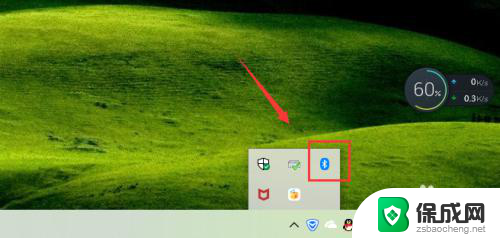
3.点击添加蓝牙或其它设备,如下图!
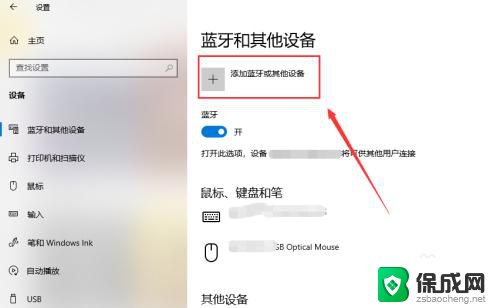
4.选择蓝牙,进行蓝牙设备的搜索工作!
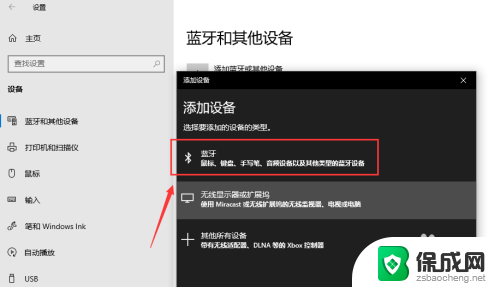
5.搜索到蓝牙音箱后点击音箱进入连接界面,连接需要一点时间!
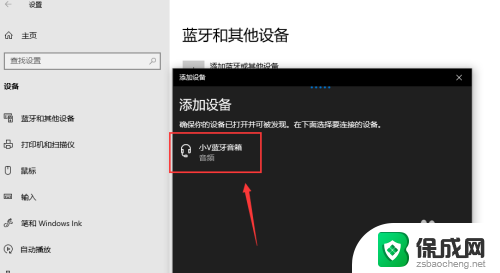
6.你的设备连接已经成功,这样就是蓝牙配对连接好啦。下面可以开始音乐播放了,我试了下很不错!
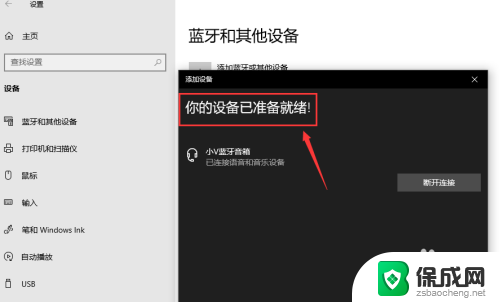

7.总结;
1、打开蓝牙音箱的开关
2、台式电脑打开蓝牙界面,搜索蓝牙设备
3、蓝牙设备进行配对,连接成功台式电脑就能播放声音了。
以上就是台式电脑如何连接蓝牙音响的全部内容,如果遇到这种情况,您可以按照以上方法进行解决,希望对大家有所帮助。
台式怎么连蓝牙音响 如何在win10台式电脑上连接蓝牙音箱相关教程
-
 蓝牙音响可以连接台式电脑用吗 如何在win10台式电脑上连接蓝牙音箱
蓝牙音响可以连接台式电脑用吗 如何在win10台式电脑上连接蓝牙音箱2024-01-28
-
 蓝牙音响怎么连接台式机 如何在Win10台式电脑上连接蓝牙音箱
蓝牙音响怎么连接台式机 如何在Win10台式电脑上连接蓝牙音箱2023-12-03
-
 蓝牙音响接台式电脑 win10台式电脑如何与蓝牙音箱配对
蓝牙音响接台式电脑 win10台式电脑如何与蓝牙音箱配对2023-12-06
-
 台式机可以连蓝牙音箱吗 win10台式电脑如何设置蓝牙音箱
台式机可以连蓝牙音箱吗 win10台式电脑如何设置蓝牙音箱2024-02-07
-
 蓝牙音箱可以连台式电脑的吗 win10台式电脑蓝牙音箱连接教程
蓝牙音箱可以连台式电脑的吗 win10台式电脑蓝牙音箱连接教程2024-08-28
-
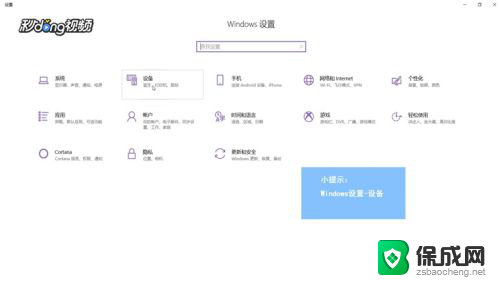 台式电脑怎么添加智能音箱 Win10连接蓝牙音箱无声音问题
台式电脑怎么添加智能音箱 Win10连接蓝牙音箱无声音问题2024-02-26
win10系统教程推荐
- 1 磁盘加锁怎么解除 Windows10系统磁盘加密解密设置方法
- 2 扬声器在哪打开 Windows10怎么检测扬声器问题
- 3 windows10u盘启动设置 win10电脑设置U盘启动方法
- 4 游戏系统老电脑兼容性 win10老游戏兼容性设置方法
- 5 怎么通过ip地址访问共享文件夹 win10共享文件夹访问速度慢怎么办
- 6 win10自带杀毒软件如何打开 win10自带杀毒软件如何使用
- 7 闹钟怎么设置音乐铃声 win10电脑更换闹钟铃声方法
- 8 window10屏幕保护怎么设置 电脑屏幕屏保设置方法
- 9 win10打印背景颜色和图像 win10打印网页时怎样设置背景颜色和图像
- 10 win10怎么调成护眼模式 win10护眼模式颜色设置